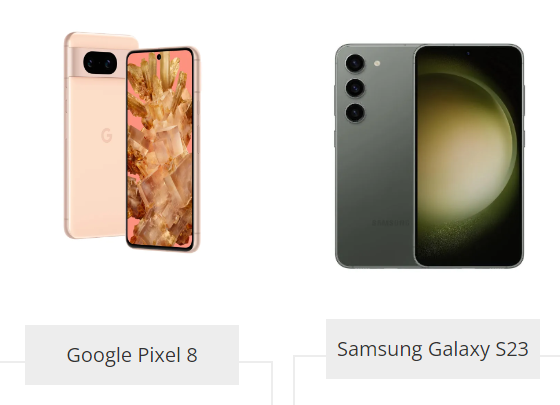Samsung Galaxy:
Cambiare la Suoneria:
- Vai su Impostazioni > Suono e vibrazione > Suoneria.
- In Suoneria, scegli tra una varietà di suoni. Le tue attuali impostazioni di volume e vibrazione saranno mostrate in alto.
Aggiungere una Suoneria Personalizzata:
- Vai su Impostazioni > Suono e vibrazione > Suoneria.
- Tocca il segno più nell’angolo in alto a destra.
- Vedrai una lista di tutti i tuoi file audio disponibili nella pagina del Selettore di Suono. Seleziona quello che desideri.
- Un interruttore sopra la lista ti permette di riprodurre l’intero file o solo parti selezionate.
- Tocca Fatto.
Assegnare una Suoneria Unica a un Contatto:
- Apri l’app Telefono e scegli Contatti dal menu in basso.
- Seleziona il contatto a cui vuoi assegnare una suoneria.
- Dalle icone, seleziona l’icona delle Informazioni.
- Tocca i tre puntini etichettati Altro e seleziona Cambia suoneria/vibrazione > Suoneria.
- Sarai di nuovo nella pagina delle Suonerie; seleziona la suoneria che desideri per quel contatto.
Google Pixel:
Cambiare la Suoneria:
- Vai su Impostazioni > Suono & vibrazione > Suoneria del telefono.
- In alternativa, premi il tuo tasto di volume su o giù, tocca i tre puntini sotto l’indicatore di volume, tocca il pulsante Impostazioni e seleziona Suoneria del telefono.
- In Suoneria del telefono, scegli tra una varietà di suoni; la tua suoneria attuale sarà in cima. Una volta scelta, tocca Salva nell’angolo in alto a destra.
Aggiungere una Suoneria Personalizzata:
- Dopo aver creato o scaricato il file audio, usa l’app Files di Google per localizzarlo andando su Esplora nel menu in basso, poi scegli la categoria Audio.
- Trova e tocca il file audio.
- Tocca l’icona del menu a tre punti in alto a destra e seleziona Sposta in.
- Un pop-up in basso suggerirà Sposta in Archivio interno. Tocca su quello.
- Trova la cartella Suonerie, tocca su di essa e poi tocca il pulsante Sposta qui.
- Ora, quando vai su Suoneria del telefono, troverai il file audio nella categoria I Miei Suoni.
Assegnare una Suoneria Unica a un Contatto:
- Apri l’app Telefono e scegli Contatti dal menu in basso.
- Seleziona il contatto a cui vuoi assegnare una suoneria.
- Dalla pagina del contatto, tocca i tre puntini in alto a destra e seleziona Imposta suoneria.
- Sarai nella pagina dei Suoni. Seleziona la suoneria che desideri per quel contatto.